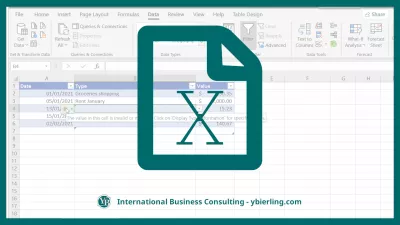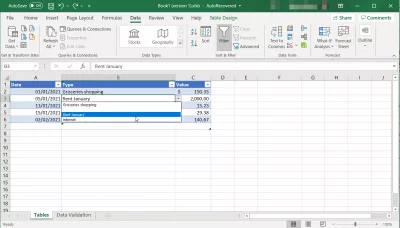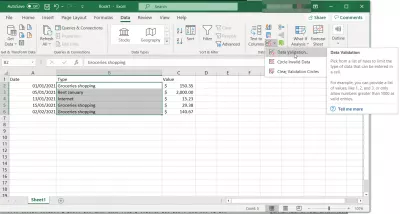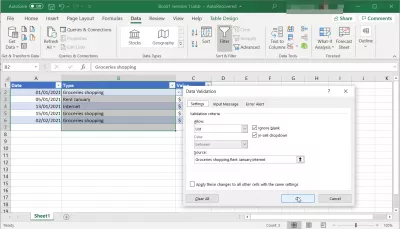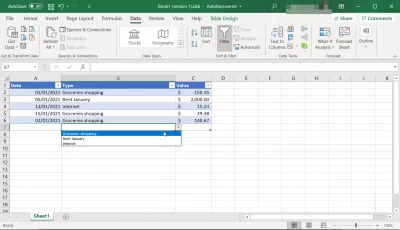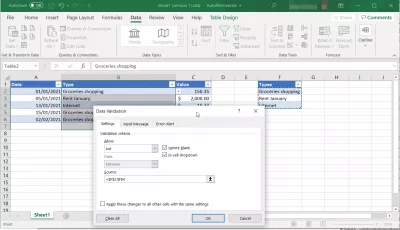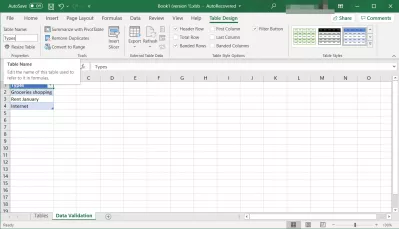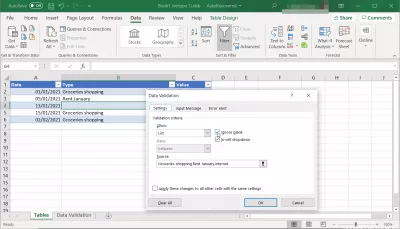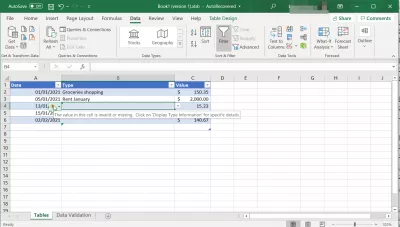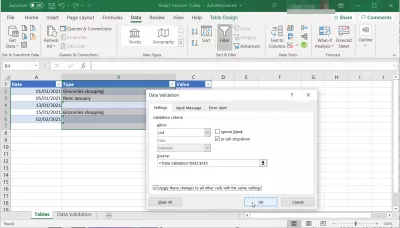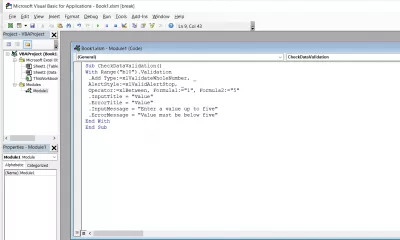Excel:使用表作為數據驗證列表下拉列表
數據驗證:如何使單元格從下拉列表中選擇值
如果您一次又一次地重複相同的輸入,則在MS Excel中創建表可能會非常令人沮喪。
同時,如果僅從某個下拉列表中選擇輸入內容,這將非常方便。
讓我們看看如何使用“驗證規則”,該函數使之成為可能。
下表是個人的費用清單。每次花費一些錢時,都會輸入日期,費用類型和價值。
使用此表,讓我們設置B列,以便可以從下拉列表中選擇費用類型,並且只能從那裡開始,以避免每次設置費用,並避免數據輸入中的任何錯誤。
解決方案1:通過直接輸入創建列表
讓我們從選擇要為其設置下拉列表的單元格開始。
從Excel的“數據”選項卡中選擇“數據驗證”,它可能僅顯示為一個小圖標。
在設置選項卡中,顯示允許下拉選項,然後選擇列表選項。這將允許您為選定的數據單元創建或選擇允許值的列表。
在源字段中,只需輸入要允許的值,並用逗號分隔。
只需單擊“確定”進行驗證,即可為所選單元格創建下拉驗證列表。
如果選擇這些單元格之一,則該單元格的末尾將顯示一個圖標,單擊該圖標將顯示下拉驗證列表,您可以根據自己的需要選擇要在該單元格中自動輸入的值直接輸入列表。
解決方案2:選擇一系列現有值
同樣,您可以通過選擇工作簿中已經存在的列表來指定允許值的範圍,而不必手動輸入值。
在Microsoft Excel中創建多個下拉驗證列表時,最佳做法是製作一個或多個僅包含各種驗證列表的特定工作表,以使其更易於查找和更新。
在創建允許值列表之後,在同一工作表上的示例中(使它在視覺上更易於訪問),請選擇應該在其上執行數據驗證的單元格。
然後,以類似方式從數據選項卡中打開數據驗證菜單,在下拉菜單中選擇列表類型,對於源,而不是輸入您自己的值,請單擊字段右側的按鈕。
您將被重定向到工作表,所有要做的就是單擊數據驗證表的第一個單元格,將鼠標移到包含一個有效值的最後一個單元格,同時按住單擊並釋放單擊僅在到達數據驗證值的最後一個單元格之後。
您以這種方式選擇的值將在數據驗證列表中被引用,您可以通過更新該列表將值簡單地添加到數據驗證中或刪除它們。
在另一張紙上設置數據驗證條目
為了更好地組織工作簿,在特定的工作簿中創建數據驗證列表可能會更容易,因此您可以輕鬆地查找和訪問它們,而不必懷疑它們的位置。
將數據放在此處,選擇表,然後使用插入選項卡中的選項table:table,將值列表轉換為一個表,該表將在添加或刪除值時自動調整大小-數據驗證也將如此。
然後,在風格化表格中的任意位置單擊,然後在表格設計選項卡中輸入表格名稱。
只需輸入表名而不是范圍,就可以在任何地方(包括數據驗證列表中)引用該表!
如何在數據驗證列表中允許空白單元格
如果要在啟用了數據驗證的字段中允許空白值,則必須選擇一個已激活數據驗證的單元格,然後轉到“數據”選項卡以打開數據驗證菜單(請參見上面的按鈕) )。
在那裡,確保已選中“忽略空白”選項,然後單擊“將這些更改應用於具有相同設置的所有其他單元格”,然後單擊“確定”。
然後,您將能夠通過選擇它並刪除內容來清空一個單元格,而不會收到一條錯誤消息,指出不允許使用單元格內容。
如何在數據驗證列表中禁用空白值
如果您不希望在數據驗證下拉列表中允許空白值,並且在每次選擇該值時都收到錯誤消息“此單元格中的值無效或丟失”,請從選擇數據所在單元格的範圍開始驗證適用,或列表中的任何單元格。
然後,在數據標籤中打開數據驗證菜單,然後取消選中“忽略空白”字段。如果您只選擇了一個單元格,則在單擊“確定”之前,選中“將這些更改應用於具有相同設置的所有其他單元格”。
回到您的數據驗證下拉列表,該錯誤將出現-不可能再將單元格留空。
如何刪除數據驗證下拉列表
只要限制列表中允許值的範圍,就可以選擇該列表中的任何單元格。
然後從“數據”標籤中打開數據驗證菜單-參見上文第一部分的操作方法-並確保選中“將這些更改應用於具有相同設置的所有其他單元格”選項,否則您將僅刪除數據在當前選定的單元格上進行驗證。
然後,單擊全部清除,您選擇的數據驗證將從微軟Excel工作簿中刪除!
VBA:添加驗證列表
使用VBA添加驗證列表就像使用以下功能一樣容易,其中A1是將針對存儲在單元格B1至B5中的數據驗證列表驗證數據的單元格。
Range(“ a1”)。Validation _ .Modify xlValidateList,xlValidAlertStop,“ = $ B $ 1:$ B $ 5”通過使用VBA數據驗證列表功能的高級屬性,可以在Excel VBA中創建多個相關的下拉列表,每個下拉列表針對各種數據驗證列表驗證各個字段,並具有自己的標題,錯誤標題,消息和錯誤消息。

Yoann Bierling是一家網絡出版和數字諮詢專業人員,通過技術專業知識和創新產生了全球影響。熱衷於賦予個人和組織在數字時代蓬勃發展,他被迫取得出色的成果,並通過創建教育內容來推動成長。